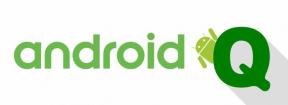Vahemälu tühjendamine ja failide kustutamine PlayStation 4, Xbox One või PC kaudu
Mängukonsool / / August 05, 2021
Kui olete innukas arvuti- või PS4-mängija või Xboxi mängija või isegi tavaline arvuti- või nutitelefonikasutaja, olete tõenäoliselt vahemälust kuulnud. Kui ei, siis olete kindlasti kuulnud tühjast vahemälust. Vahemälu on riist- / tarkvarakomponent, mis salvestab andmeid, et kiirendada protsessoriga sünkroonimist kõigis OS-i töötavates seadmetes. Nii et kui olete ka huvitatud vahemälu tühjendamine ja failide kustutamine PlayStation 4, Xbox One või PC kaudu, siis vaadake seda lihtsat üksikasjalikku juhendit.
Vahemälu on kiire mälu salvestusandmed ja alati, kui kasutaja käivitab vahemällu salvestatud andmed, laaditakse see üles või avaneb väga kiiresti, mis tundub, et salvestatud andmed on taustal juba avatud. Niisiis, enamasti võivad vahemälufailid ja arvutisse või konsoolile salvestatud ajutised andmed põhjustada ka selliseid probleeme nagu mahajäämus, laadimiskuval kinnijäämine, käivitamisviga, krahh jne. Nüüd peaksite mängu parandamiseks vahemälu tühjendama ja ajutised failid seadmest eemaldama.

Sisukord
-
1 Vahemälu tühjendamine ja failide kustutamine PlayStation 4, Xbox One või PC kaudu
- 1.1 1. PlayStation 4 jaoks
- 1.2 2. Xbox One jaoks
- 1.3 3. Windowsi arvuti jaoks (Steam-klient)
- 1.4 4. Windowsi arvuti jaoks (Battle.net)
Vahemälu tühjendamine ja failide kustutamine PlayStation 4, Xbox One või PC kaudu
Lihtsa ja ühe kõige sagedamini kasutatava meetodina mõne arvuti või konsooli vea või vea parandamiseks mängu käivitamise või mängimise ajal peate tegema kaks asja. Niisiis, enne mis tahes edasiste sammude või järelduste tegemist, tühjendage kindlasti vahemälu või ajutised failid ja kontrollige mängu vahemälu terviklikkust. Mõnel tõsisel juhul peate mänguvigade parandamiseks kustutama ka salvestatud mängufailid.
1. PlayStation 4 jaoks
Vahemälu tühjendamine:
PlayStation 4 konsooli vahemälu tühjendamiseks pole konkreetset võimalust. Peate vahemälu sundima tühjendama, järgides alltoodud samme:
- Lülitage PlayStation 4 välja> Kui see on täielikult välja lülitatud, eemaldage lihtsalt toitejuhe.
- Oodake vähemalt paar minutit> Ühendage toitejuhe oma PS4-ga tagasi ja lülitage see sisse.
- See tühjendab lihtsalt vahemälu.
Salvestatud mängude andmete kustutamine:
Kõik mänguandmed, tehtud missioonid või mis tahes kontrollpunktid, mängijate profiilid, saavutused jms salvestatakse automaatselt PS4 konsooli süsteemi salvestusruumi. Kui kahtlustate, et mis tahes andmed rikutakse või puuduvad või viirus või pahavara mõjutavad neid, võite need oma kõvakettalt kustutada.
Märge:
Esmalt peaksite tegema varukoopia, kuna kustutatud faile ei taastata.
Nüüd järgige mängude failide kustutamiseks järgmisi samme.
- Käivitage Seaded menüü teie PS4-s.
- Valige Ladustamine > Valige Süsteemi salvestamine.
- Valige Salvestatud andmed > Valige konkreetne mäng.
- Vajutage Valikud > Valige Kustuta.
- Valige kustutamiseks salvestatud andmefailid ja valige Kustuta uuesti.
2. Xbox One jaoks
Vahemälu tühjendamine:
- Lülitage Xbox One konsool välja.
- Kui Xbox One konsool on täielikult välja lülitatud, eemaldage kindlasti toitejuhe toiteallikast.
- Oodake vähemalt minut> Ühendage toitejuhe uuesti toiteallikaga ja lülitage see sisse.
- Olete valmis. See lihtsalt tühjendab teie Xbox One vahemälu.
Kustuta salvestatud mängude andmed:
Salvestatud mängude andmeid pärast kustutamist ei taastata. Niisiis, tehke esmalt täielik varukoopia, kasutades veebimälu teenust või USB-draivi.
- Xboxi avaekraanilt minge saidile Seaded menüü.
- Mine Süsteem > Valige Ladustamine.
- Valige Halda salvestusruumi ekraani paremal küljel.
- Valige Kuva sisu > Valige mäng> Vajutage Menüü nuppu ja valige Halda mängu.
- Valige Salvestatud andmed ekraani vasakul küljel.
- Valige vastav mäng> Vali Valikute menüü failide kustutamiseks.
3. Windowsi arvuti jaoks (Steam-klient)
- Käivitage Steami klient arvutis.
- Mine Raamatukogu > Paremklõps konkreetse mängu kohta> Vali Atribuudid.
- Valige Kohalikud failid vahekaart> Klõpsake nuppu Mängu vahemälu terviklikkuse kontrollimine ... nuppu.
- Lubage Steami kliendil mängufaile kontrollida. See võib võtta aega. Palun ole kannatlik.
- Kui protsess on lõpule jõudnud, taaskäivitage Steami klient ja hakake seda kasutama.
Kohustustest loobumine:
Ühte või mitut faili ei pruugi Steami kliendis kontrollida, mis on tavaline. Niisiis, võite ignoreerida kõiki sõnumi kinnitamata jätmisi, kuna need on kohalikud konfiguratsioonifailid.
4. Windowsi arvuti jaoks (Battle.net)
Vahemälu kausta kustutamine:
- Sulgege kõik jooksud Blizzardi programmid alates Protsessid vahekaart, millele järgneb Task Manager (Ctrl + Tõst + Esc).
- Kui agent.exe töötab või Blizzardi värskendusagent Windows 10-s, valige see ja klõpsake nuppu Lõpeta protsess.
- Minge nüüd Vahemälu kaust vajutades klahvi Windowsi klahv + R nuppu klaviatuuril, et avada dialoogiboks Käivita.
- Tüüp % ProgramData% dialoogiboksi Run ja vajutage Sisenema.
- Kui a Blizzard Entertainment kataloogis saadaval olev kaust, seejärel paremklõpsake sellel ja valige Kustuta.
- Taaskäivitage Battle.net töölauarakendus ja taaskäivitage mäng, et kontrollida, kas probleem on lahendatud või mitte.
Battle.net-failide kustutamine:
- Sulgege kõik Blizzardi programmid alates Protsessid vahekaart all Task Manager (Ctrl + Tõst + Esc).
- Valige kõik Agent või Blizzard Battle.net töölauarakenduse või mängu protsessid.
- Kliki Lõpeta protsess.
- Pea üle Battle.net vajutage kausta Windowsi klahv + R dialoogiboksi Käivita avamiseks.
- Tüüp C: \ ProgramData \ väljale ja vajutage Sisenema.
- Nüüd peate seda tegema kustutage kaust Battle.net.
- Jookse Battle.net töölauarakendus ja värskendage mängu korralikult.
- Taaskäivitage arvuti ja proovige mängu käivitada. Kui probleem püsib, proovige uuesti kõiki battle.net samme.
Märge:
Töölauarakendus Blizzard Battle.net võib pärast Battle.net-failide kustutamist installitud mängude asukohad unustada. Kui te ei leia installitud mänge, näete Installige valik Blizzard Battle.net töölauarakendus. Saate valida Leidke see mäng üles installitud kataloogi leidmiseks. Teise võimalusena võite käivitada ka mängude käivitaja.
See on kõik, poisid. Oletame, et leiate selle täieliku üksikasjaliku juhendi väga kasulikuks. Mis tahes päringute puhul võite kommenteerida allpool.
Subodh armastab kirjutada sisu, olenemata sellest, kas see võib olla seotud tehnikaga või muu. Pärast aasta tehnikablogis kirjutamist muutub ta selle vastu kirglikuks. Ta armastab mänge mängida ja muusikat kuulata. Lisaks blogimisele tekitab ta sõltuvust arvutimängu arvutimoodulitest ja nutitelefonide lekitamisest.